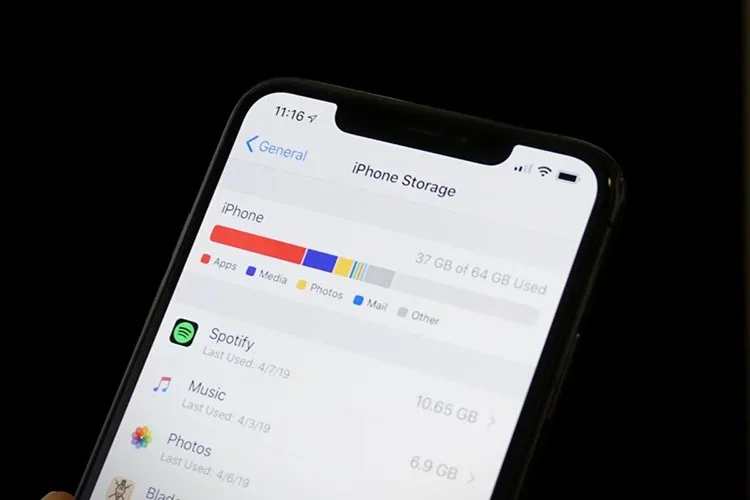Các cách giải phóng dung lượng iPhone được nhiều người áp dụng với mong muốn có thêm không gian lưu trữ và giúp máy hoạt động trơn tru, mượt mà hơn. Những cách này có thể thực hiện thông qua các công cụ có sẵn trên điện thoại hoặc một số ứng dụng trung gian.
Thường xuyên kiểm tra và xóa bớt dung lượng iPhone sẽ giúp bạn xử lý tình trạng máy bị đầy, tăng thêm không gian lưu trữ. Đặc biệt với các dòng máy có bộ nhớ thấp như 16GB hay 64GB thì việc áp dụng các cách giải phóng dung lượng iPhone là điều cần thiết. Dưới đây là một số cách tăng thêm không gian lưu trữ trên iPhone mà Blogkienthuc.edu.vn đã tổng hợp được.
Bạn đang đọc: Tổng hợp 10 cách giải phóng dung lượng iPhone để có thêm không gian lưu trữ dữ liệu
Ngừng sử dụng My Photo Stream
Nhiều người có thói quen sử dụng My Photo Stream để có thể tự động đồng bộ hình ảnh chụp trên các thiết bị cùng iCloud. Tuy nhiên, đây cũng là tính năng tiêu tốn nhiều dung lượng trên điện thoại, dẫn đến việc máy bị chậm hoặc đơ. Do đó, nếu không quá cần thiết, bạn hãy ngừng dùng tính năng này bằng cách tắt mục Ảnh iCloud trong phần Cài đặt.
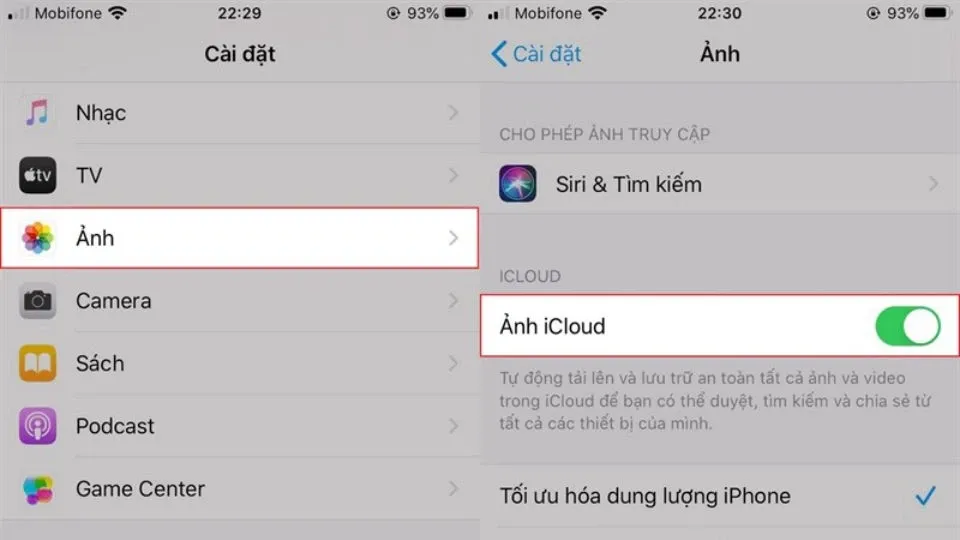
Xóa các ứng dụng không sử dụng hoặc chiếm dụng dung lượng lưu trữ không cần thiết
Các ứng dụng không cần thiết không chỉ tốn dung lượng mà còn khiến máy nhanh bị đơ hơn bình thường. Điều này sẽ ảnh hưởng đến trải nghiệm của bạn đối với điện thoại iPhone. Do đó, bạn hãy kiểm tra và xóa các ứng dụng ít sử dụng hoặc không dùng đến bằng các thao tác như sau:
Bước 1: Vào Cài đặt trên điện thoại và chọn Cài đặt chung.
Bước 2: Chọn Dung lượng, sau đó sử dụng iCloud và nhấn vào Quản lý dung lượng. Lúc này, bạn hãy xóa những ứng dụng không cần thiết.
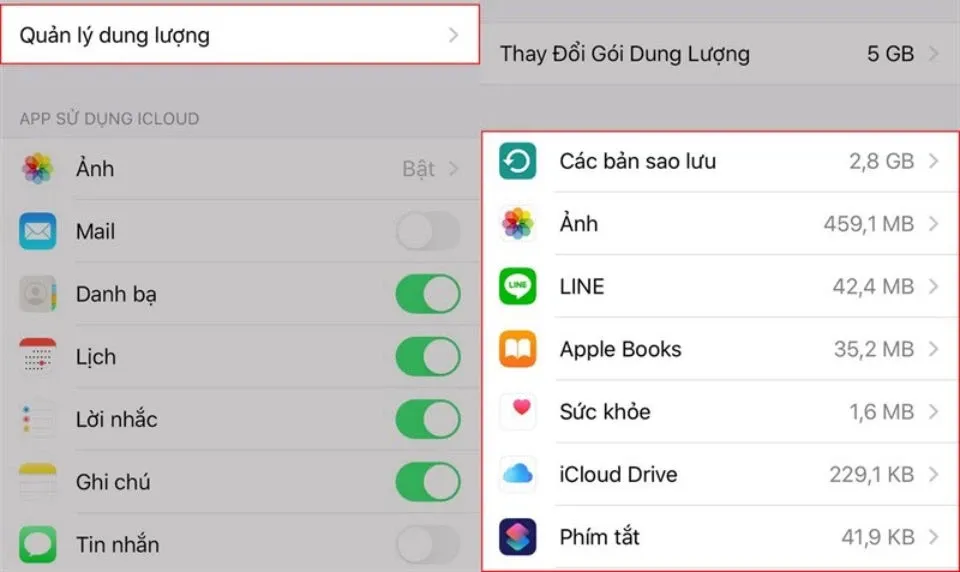
Xóa các tin nhắn văn bản cũ không cần đến
Việc lưu trữ quá nhiều tin nhắn văn bản cũ, không cần thiết từ nhà mạng, quảng cáo, tiếp thị,… trên iDevice sẽ ảnh hưởng đến quá trình sử dụng máy. Do đó, cách giải phóng dung lượng iPhone lúc này là hãy xóa các tin nhắn cũ sau một khoảng thời gian nhất định. Thao tác bao gồm như sau:
Bước 1: Truy cập Cài đặt, chọn Tin nhắn.
Bước 2: Vào mục Lưu tin nhắn, chọn cột mốc 30 ngày hoặc 1 năm để xóa tin nhắn.
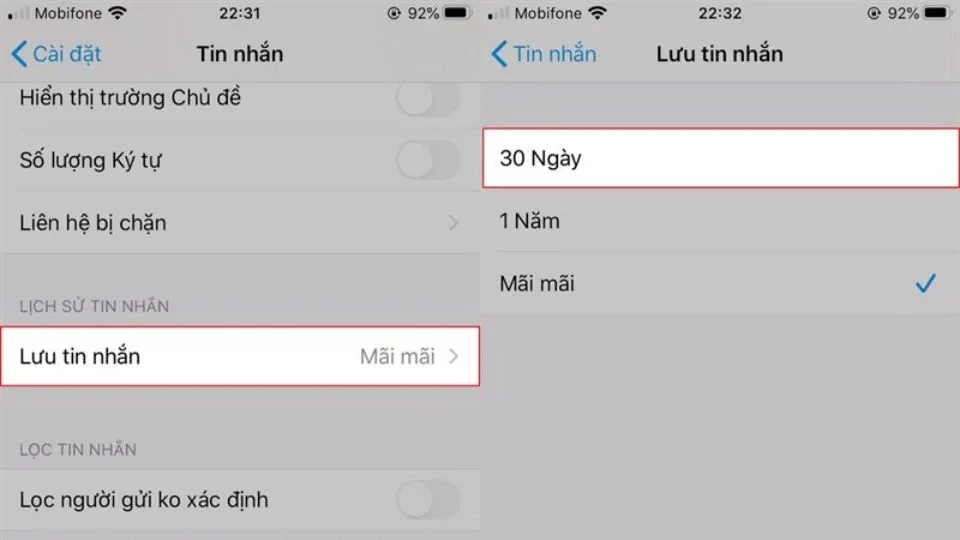
Tắt tính năng giữ ảnh gốc khi chụp HDR
Trên điện thoại iPhone, tính năng HDR cho phép thiết bị cân bằng độ sáng và tối để tăng chất lượng ảnh. Tuy nhiên, chế độ này cũng ngốn khá nhiều dung lượng máy, gây ra tình trạng trì trệ, hoạt động chậm. Do đó, bạn hãy tắt tính năng này bằng các bước sau:
Bước 1: Bạn truy cập vào phần Cài đặt trên iPhone, tiếp đến chọn phần Ảnh.
Bước 2: Trong mục Tối ưu hóa dung lượng iPhone, bạn bật Tải về và giữ lại bản gốc.
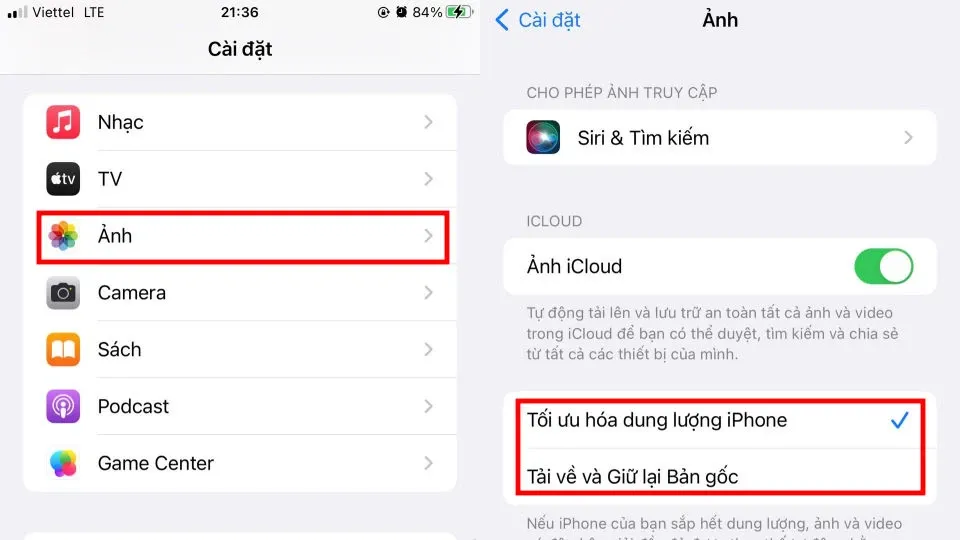
Xoá bộ nhớ cache của trình duyệt
Trình duyệt web thường sẽ giữ lại các dữ liệu tạm thời từ hình ảnh, âm thanh, nội dung tải xuống mà bạn đã sử dụng. Nơi lưu trữ những thông tin này được gọi là bộ nhớ cache. Khi quá tải thì cache sẽ khiến điện thoại bị ngưng trệ, ảnh hưởng đến hoạt động trên máy. Do vậy, bạn hãy xóa bộ nhớ này đi để giải phóng dung lượng iPhone bằng cách truy cập Safari > chọn Xóa lịch sử và dữ liệu trang web.
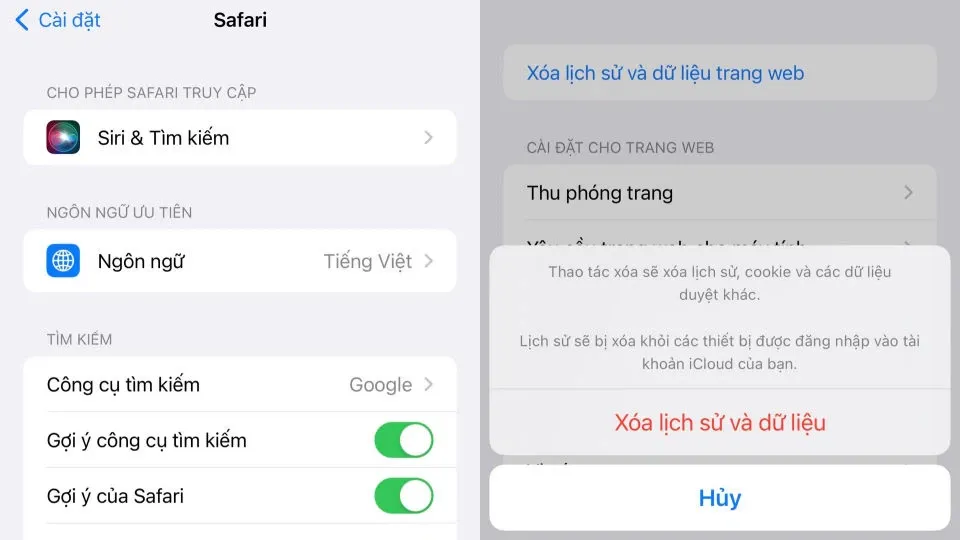
Xóa bộ nhớ đệm của ứng dụng
Bộ nhớ đệm của các ứng dụng là nguyên nhân dẫn đến dung lượng máy bị giảm nhanh. Vì vậy, bạn cần xóa bộ nhớ này để giải phóng không gian lưu trữ trên máy bằng cách sau:
Bước 1: Bạn truy cập Cài đặt và chọn Cài đặt chung.
Bước 2: Bạn chọn Dung lượng iPhone, tìm và Gỡ bỏ ứng dụng để xóa bộ nhớ đệm.
Tìm hiểu thêm: Hướng dẫn sử dụng Game Laucher trên Galaxy S8
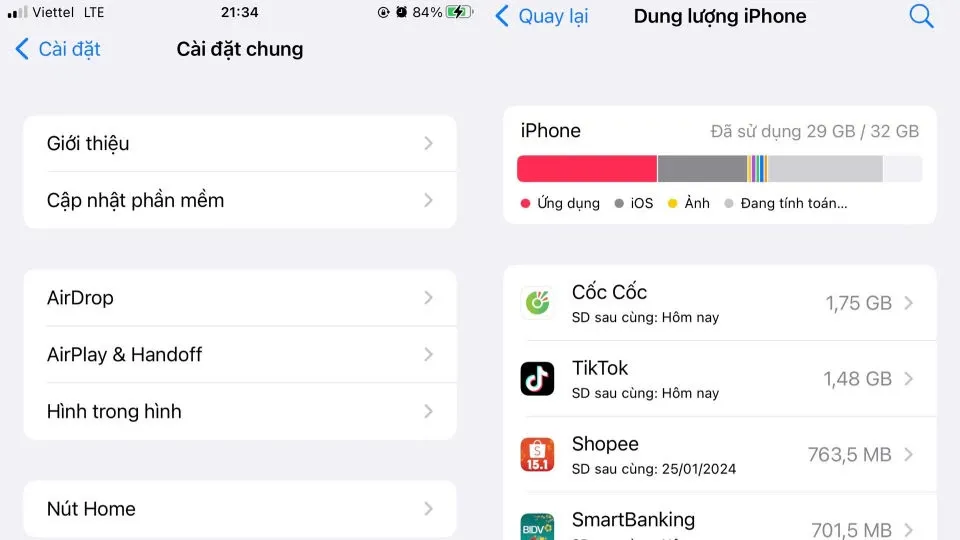
Xóa nhạc trên thiết bị
Những bài nhạc được tải từ Apple Music đôi khi sẽ khiến điện thoại của bạn bị đầy bộ nhớ, ảnh hưởng đến hoạt động. Cách giải phóng dung lượng iPhone lúc này là hãy xóa các bài nhạc không cần thiết, thao tác như sau:
Bước 1: Vào Cài đặt trên thiết bị, sau đó bạn nhấn chọn phần Nhạc.
Bước 2: Bạn chọn bật Tối ưu hóa dung lượng để Apple Music giới hạn dung lượng lưu trữ trên thiết bị với 4GB, 8GB, 16GB hoặc 32GB.
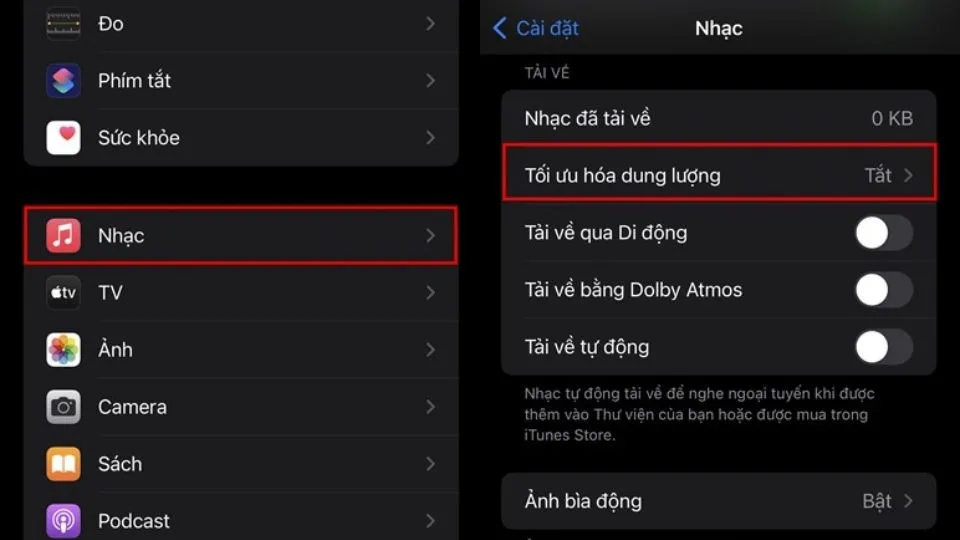
Không lưu trữ danh sách đọc ngoại tuyến
Tính năng đọc ngoại tuyến các trang web khi không có internet mang đến sự tiện ích cho người dùng. Tuy nhiên, đây lại là nguyên nhân dẫn đến tình trạng dung lượng bộ nhớ tụt không phanh. Nếu bạn muốn cải thiện bộ nhớ iPhone, hãy thực hiện cách tắt tính năng lưu trữ như sau:
Bước 1: Truy cập vào Cài đặt trên điện thoại, sau đó tìm phần Safari.
Bước 2: Trong phần Danh sách đọc, bạn hãy tắt Tự động lưu ngoại tuyến.
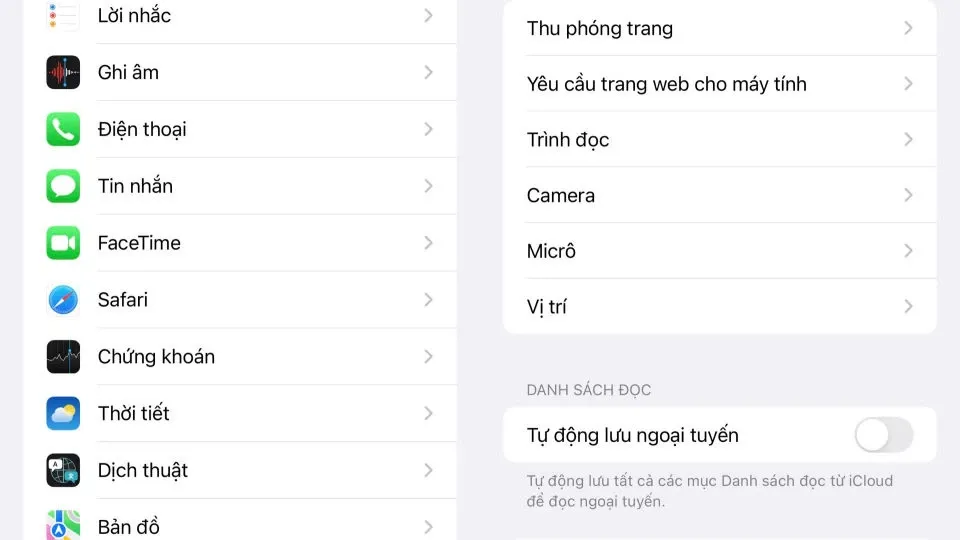
Sử dụng dịch vụ lưu trữ đám mây
Các ứng dụng lưu trữ đám mây như iCloud, Google Drive, Flickr,… sẽ giúp thiết bị giải phóng tối đa bộ nhớ mà không phải xóa hình ảnh hay video, tài liệu. Theo đó, bạn thực hiện sao lưu các dữ liệu trên thiết bị iPhone vào các dịch vụ lưu trữ đám mây này để quản lý, sử dụng khi cần thiết. Cách này giúp người dùng có thể giải phóng không gian lưu trữ trên điện thoại mà không lo việc bị mất dữ liệu vĩnh viễn.

Cài đặt thêm ứng dụng
Một cách để giải phóng dung lượng trên iPhone được nhiều người sử dụng đó là tải thêm các ứng dụng yêu cầu bộ nhớ cao hơn thiết bị. Khi đó, iPhone sẽ tự động quét các dung lượng đã dùng cũng như dọn dẹp dữ liệu rác để thiết lập được app lớn đó. Lúc này, bạn sẽ sử dụng máy một cách bình thường, hạn chế giật lag hay đầy bộ nhớ một cách tối ưu.

>>>>>Xem thêm: Gợi ý cách làm tiếng vỗ tay trong PowerPoint gây ấn tượng mạnh mẽ
Kết luận
Trên đây là 10 cách giải phóng dung lượng iPhone phổ biến và hiệu quả. Khi thiết bị của bạn đã dần đầy bộ nhớ, hãy áp dụng các cách trên để có thêm không gian lưu trữ. Hãy tham khảo một số thủ thuật khác trên thiết bị nhà Apple qua các bài viết mới nhất tại trang của Blogkienthuc.edu.vn.
Xem thêm:
- Bỏ túi ngay mẹo hạn chế dung lượng mục Khác trên iPhone, fan nhà Táo không nên bỏ qua
- Chuyển dữ liệu sang iPhone mới kể cả khi iCloud không đủ dung lượng trên iOS 15
Nếu muốn tìm mua một chiếc điện thoại iPhone cấu hình mạnh, chiến game ngon trong dịp đầu năm mới thì hãy tham khảo một số sản phẩm tại Blogkienthuc.edu.vn nhé:
- Điện thoại iPhone